
时间:2020-11-07 14:05:00 来源:www.win10xitong.com 作者:win10
有部分网友告诉小编Win10系统表情符号怎么打出来的情况他不知道怎么办,要是您平时不是很喜欢折腾系统的话,面对Win10系统表情符号怎么打出来这样的问题肯定就不知道该怎么解决了。那能不能解决呢?肯定时可以解决Win10系统表情符号怎么打出来的问题,解决这个问题的步骤如下:1、在 Windows 10 里使用组合快捷键【Windows徽标键 + 句点 (.) 或分号 (;)】,就能调出有趣的"表情符号面板"。2、如果需要体验表情符号面板功能,请确保您的设备已经安装了Windows 功能更新就彻底解决了。大伙还是没有明白的话下面我们就一步一步的详细说说Win10系统表情符号怎么打出来的解决措施。
具体打开方法:
第一步:在 Windows 10 里使用组合快捷键【Windows徽标键 + 句点 (.) 或分号 (;)】,就能调出有趣的"表情符号面板"。
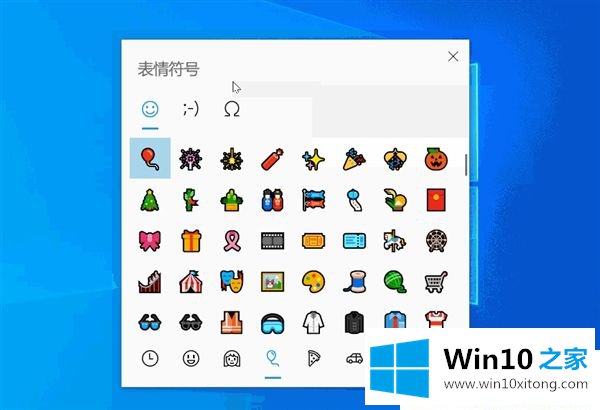
第二步:如果需要体验表情符号面板功能,请确保您的设备已经安装了Windows 功能更新,
第三步:而在"微软拼音"模式时,也可以使用【Ctrl+Shift+B】调出另一个表情符号面板(光标需处于输入模式下)。
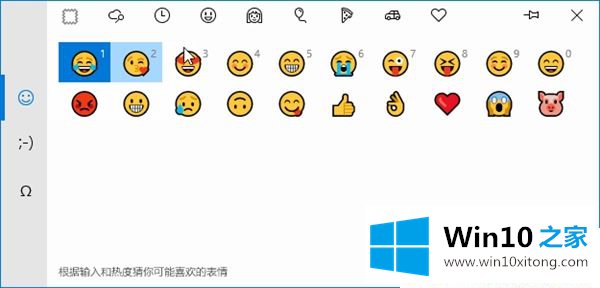
第四步:这两种面板中,除了绘文字Emoji外,也有很多经典的字符"颜文字"(。·€€·)ノ,还有数学符号等特殊字符。
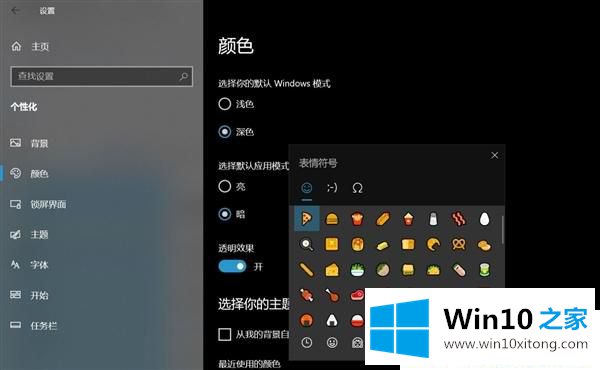
第五步:另外,您可以在"设置" - "个性化" - "颜色"中,为应用选择"亮"或"暗"(即黑白)的配色。
以上介绍的内容就是Win10系统表情符号怎么打出来的方法,不知道大家学会了没有,有了表情符号能让聊天变得更有趣。
到这里,小编已经把Win10系统表情符号怎么打出来的解决措施全部给大家说得很详细了,要是大家还有更多的问题需要解决,那就快快的关注本站吧。